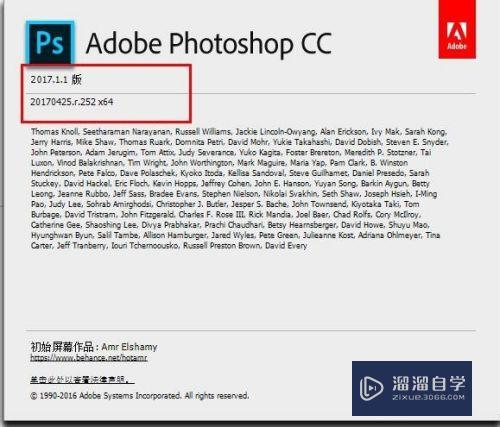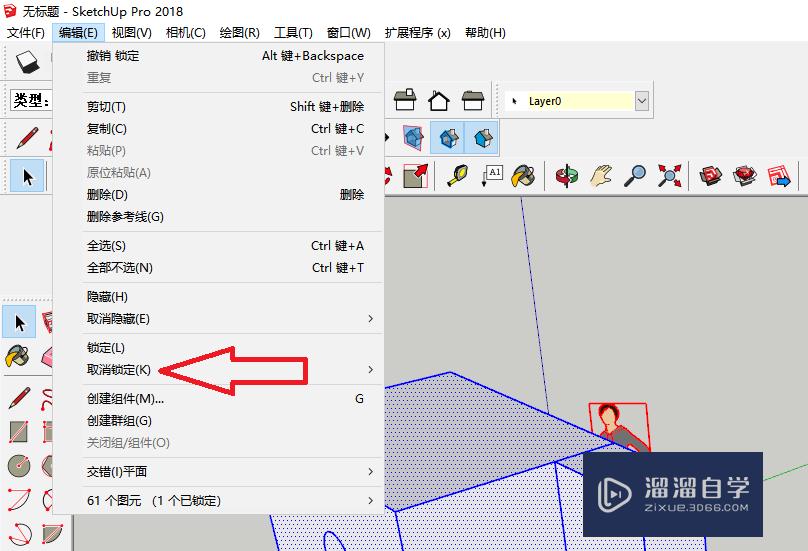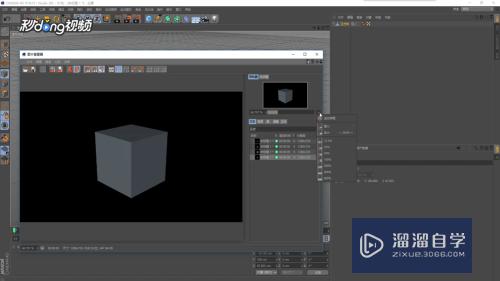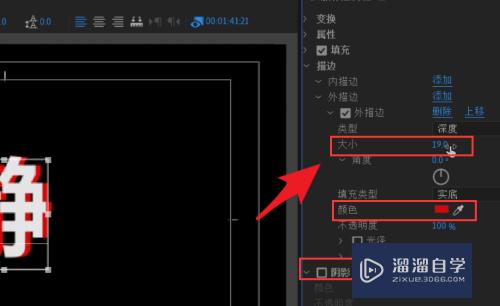Excel表格中如何下拉序号优质
在Excel中。我们经常会需要输入序号。以方便我们管理数据。但是一个一个的去输入序号难免会很浪费时间。那么有什么办法能快速的下拉序号呢?下面大家就跟小渲一起来看看吧。
工具/软件
硬件型号:神舟(HASEE)战神Z7-DA7NP
系统版本:Windows7
所需软件:Excel2010
方法/步骤
第1步
纯数字不递增下拉:将鼠标放在单元格右下角。当出现“+”时下拉鼠标。
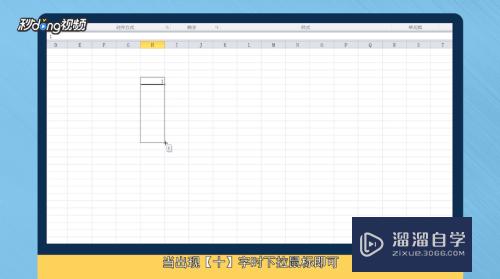
第2步
纯数字公差为1递增:将鼠标放在单元格右下角。出现“+”时按“ctrl”下拉鼠标。
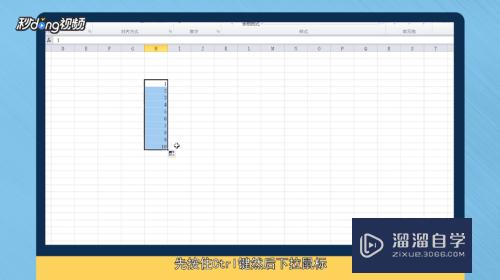
第3步
纯数字公差不为1递增:如第一列输入“1。4”并选中两个单元格。点“+”下拉鼠标。
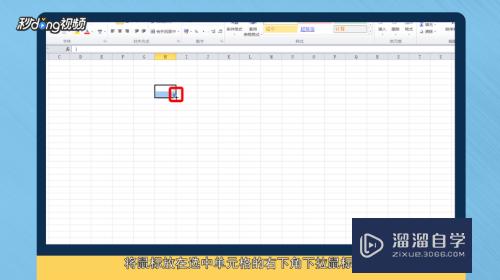
第4步
纯数字公差不为1复制:输入“1。4” 选中两个单元格。点“+” 时按“ctrl”下拉鼠标。
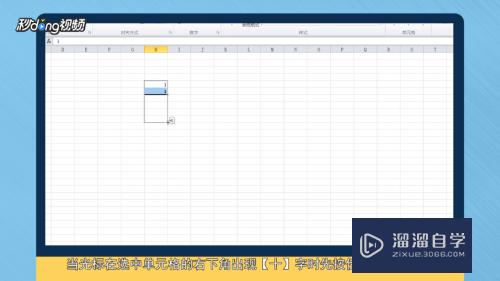
第5步
汉字数字混合下拉:汉字后数字递增。单元格右下角出现“+”时下拉鼠标。
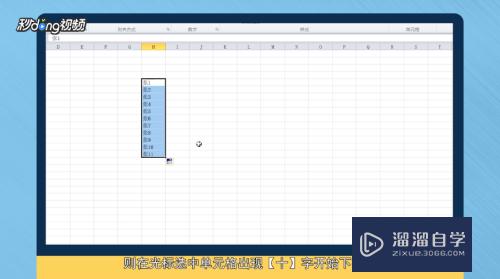
第6步
汉字后数字不递增。单元格右下角出现“+”时按“ctrl”下拉鼠标。
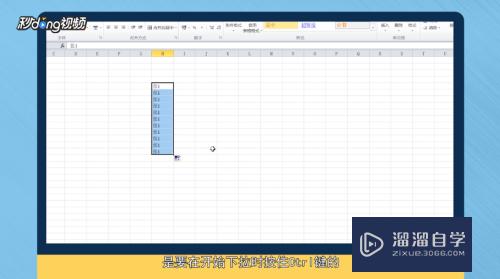
第7步
总结一如下。
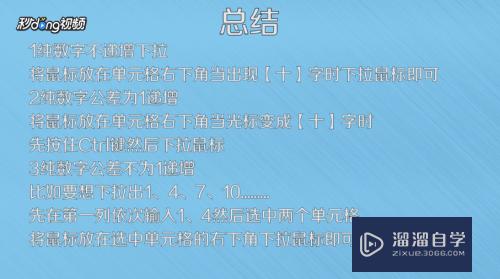
第8步
总结二如下。
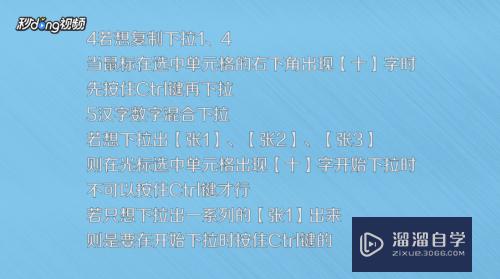
以上关于“Excel表格中如何下拉序号”的内容小渲今天就介绍到这里。希望这篇文章能够帮助到小伙伴们解决问题。如果觉得教程不详细的话。可以在本站搜索相关的教程学习哦!
更多精选教程文章推荐
以上是由资深渲染大师 小渲 整理编辑的,如果觉得对你有帮助,可以收藏或分享给身边的人
本文标题:Excel表格中如何下拉序号
本文地址:http://www.hszkedu.com/63459.html ,转载请注明来源:云渲染教程网
友情提示:本站内容均为网友发布,并不代表本站立场,如果本站的信息无意侵犯了您的版权,请联系我们及时处理,分享目的仅供大家学习与参考,不代表云渲染农场的立场!
本文地址:http://www.hszkedu.com/63459.html ,转载请注明来源:云渲染教程网
友情提示:本站内容均为网友发布,并不代表本站立场,如果本站的信息无意侵犯了您的版权,请联系我们及时处理,分享目的仅供大家学习与参考,不代表云渲染农场的立场!